软件功能包括强力压缩、分卷、加密、自解压模块、智能图片转换、智能媒体文件合并等。完美支持鼠标拖放及外壳扩展。使用简便,配置选项不多,仅在资源管理 器中就可完成你想做的所有工作;具有估计压缩功能,可以在压缩文件之前得到用ZIP、7Z两种压缩工具各三种压缩方式下的大概压缩率;还有强大的历史记录 功能;强大的固实压缩、智能图片压缩和多媒体文件处理功能是大多压缩工具所不具备的。使用电脑过程中,我们经常需要浏览图片,有时还需要对图片格式进行转 换,要完成这些操作,我们一般都需安装相应工具软件,才能搞定。其实,要完成这些操作无需额外安装软件,使用系统必备软件就可以实现。其实使用系统必备软 件之一的压缩软件就能搞定,下面我们就来看一下好压软件帮您轻松搞定解压缩任务:
一、好压图片查看器初试牛刀
“好压”提供了多个实用的小工具,其中“好压图片查看器”就是专为浏览图片设计的,相比XP系统自带的图片和传真查看器,使用更方便,功能更强,浏览图片更简单,同时还提供了简单转换图片大小和格式的功能。
Step1:轻松浏览
从“开始”菜单依次选择“所有程序/好压软件/好压转换如何使用好压转换图片实用工具/好压图片查看器”,打开“好压图片查看器”窗口。点击其 上的“打开文件”按钮,选择图片文件即可浏览。下方功能按钮一应俱全,同时将该图片所有文件夹下的所有图片,以缩略图方式显示在右下角,方便切换浏览。 (如图1)。
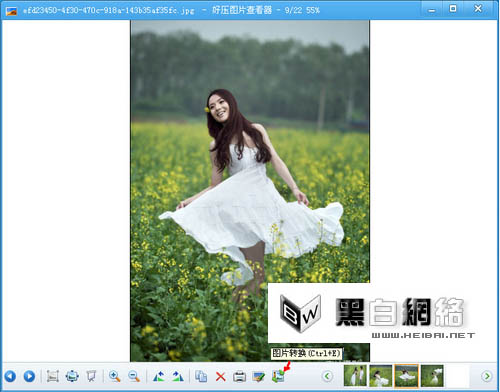
图1:预览要转换的图片
Step2、简单转换
另外下方还提供“图片转换”功能按钮,点击它打开“图片转换选项”对话框,在其中设置转换的大小和输出格式(仅支持转换成JPG格式)后,点击“确定”即可方便的将当前图片按设置的大小和格式进行转换(如图2)。
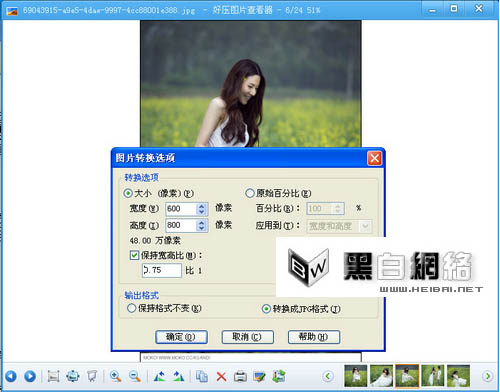
图2:设置简单的转换属性
二、图片转换工具更给力
“好压图片查看器”主要是针对单张图片进行大小和格式转换的,很多时候不能满足需要,那就使用好压提供的图片转换工具来批量搞定。仍从“开始”菜单打开“好压图片软件工具”窗口。它可以进行图片格式和大小批量转换,操作简单,功能强大,支持常用图片格式间互转。
Step1:添加图片
点击“添加”按钮,从打开的对话框中选择需要转换格式的图片,支持BMP、JPG、GIF、PNG、TIFF等20多种图片格式,选择好后点击“打开”按钮,将它们添加到“被转换的图片文件列表”框中(如图3)。
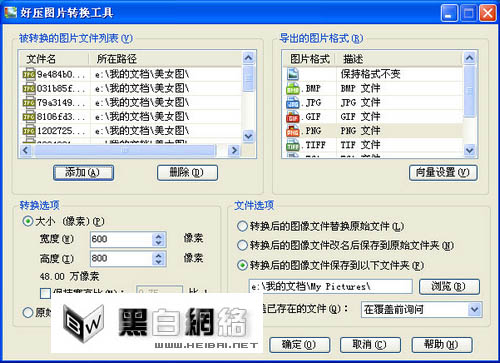
图3:将图片添加被转换列表
Step2:选择转换输出格式
在“导出的图片格式”框中点选转换输出格式,它支持转换输出为BMP、JPG、GIF、PNG、TIFF等十多种格式,如选择“PNG文件格 式”。再点击“向量设置”按钮,打开“好压图像转换选项”对话框,根据所选择的输出格式选择相应参数,其它采用默认,点击“确定”返回(如图4)。

图4:设置转换属性